كيفية كتم كلمات معينة على تويتر
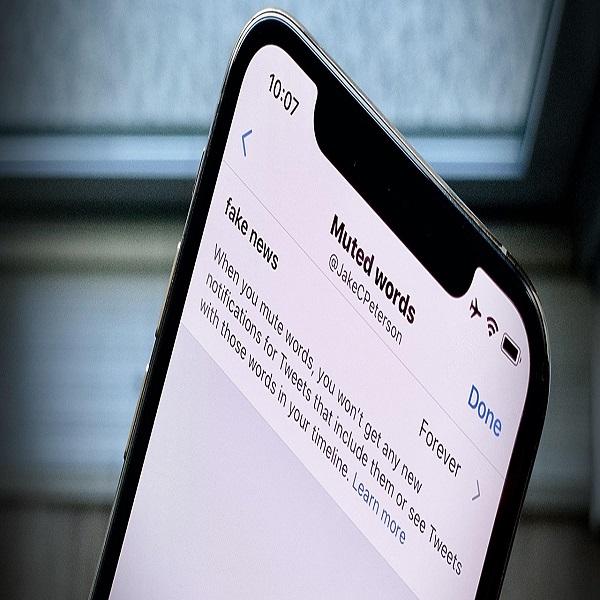
تم التدقيق بواسطة: فريق أراجيك
بالإمكان فعليًّا كتم كلماتٍ معينةٍ على تويتر أو جُمل، أو أسماء مستخدمين، أو رموزٍ تعبيريةٍ، أو وسوم (الهاشتاغ) لا يرغب المستخدم في رؤية المحتوى المتعلق بها على صفحته الرئيسية في الخدمة، وستقوم عملية الكتم بإزالة الكلمات المكتومة من قائمة التنبيهات والتنبيهات المنبثقة، بالإضافة إلى محتوى تويتر الذي يصل إلى المستخدم عبر الرسائل القصيرة أو إلى بريده الإلكتروني، كما تُلغى تلك الكلمات من التعليقات الموجودة على التغريدات ضمن الموقع.
خصائص ميزة الكتم على تويتر
- تستمر الكلمات والوسوم المكتومة بالظهور في التغريدات والتعليقات التي تظهر ضمن نتائج البحث.
- إذا قام المستخدم بتفعيل استقبال تنبيهاتٍ على هاتفه المحمول لتنبيهه إلى كل تغريدةٍ جديدةٍ لحسابٍ ما على تويتر، سيستمر المستخدم باستقبال هذه التنبيهات حتى لو كانت التغريدات الموجودة في التنبيه تحتوي على كلماتٍ أو وسومٍ قام المستخدم بكتمها.
- الكتم غير حساسٍ لميزة حساسية حالة الأحرف عند الكتابة بلغاتٍ مستندةٍ إلى الأبجدية اللاتينية؛ كاللغة الإنكليزية، فعند كتم كلمة CATS سيكتم تويتر كلمة cats تلقائيًّا.
- يمكن إضافة علامات الترقيم إلى الكلمات أو الجُمل المكتومة، كما أن وضع علامات الترقيم عند نهاية الجُملة أو الكلمة غير ضروريٍّ.
- كتم الكلمة سيؤدي إلى كتم الوسم الخاص بها بشكلٍ تلقائيٍّ.
- يمكن إضافة رمز @ قبل اسم حسابٍ ما بهدف كتم كافة تنبيهات التغريدات أو التغريدات الموجودة على الصفحة الرئيسية التي تحتوي على إشارةٍ لهذا الحساب، وبدون كتم الحساب نفسه.
- إمكانية كتم الكلمات، والجُمل، وأسماء المستخدمين، والرموز التعبيرية والوسوم مهما كان عدد أحرفها طالما أنّ عدد الأحرف أقل من الحد الأقصى المسموح.
- الاقتراحات والتوصيات التي تصل من تويتر عبر البريد الإلكتروني لن تحتوي أي كلماتٍ أو وسومٍ قام المستخدم بكتمها.
- تكون الفترة الزمنية الافتراضية للوسوم والكلمات المكتومة إلى الأبد، لكن بالإمكان التعديل على الفترة الزمنية ضمن خيارات الكتم..
كيفية كتم كلمات معينة على تويتر في أجهزة iOS
- فتح تطبيق تويتر الخاص بنظام iOS على آيفون أو آيباد.
- الانتقال إلى تبويب التنبيهات (Notifications).
- الضغط على أيقونة الترس أو المسنن، في أعلى التطبيق.
- الدخول إلى قائمة مكتوم (Muted) ثم قائمة الكلمات المكتومة (Muted Words) والضغط على زر الإضافة لوضع كلماتٍ جديدةٍ.
- اختيار الخدمات والقوائم ضمن التطبيق التي سنقوم بحذف الكلمة المكتومة منها:
فبالإمكان اختيار كتم الكلمة في القائمة الرئيسية، أو ضمن التنبيهات، أو في كليهما معًا. - اختيار الأشخاص الذين سيتم منع عرض تغريداتهم التي تحتوي على الكلمة المكتومة:
يمكن منع عرض التغريدات من كافة مستخدمي تويتر، أو من المستخدمين الذين لا نتابعهم فقط. - اختيار الفترة الزمنية لعملية الكتم:
تتعدد الخيارات بين الكتم لمدّة ٢٤ ساعةً، وأسبوع، وشهر، أو حتى إلى الأبد. - الضغط على زر حفظ (Save):
لتثبيت الخطوات التي قمنا بها، ثم الضغط على زر تم (Done) للعودة للقائمة الرئيسية..
طريقة بديلة لكتم كلمة واحدة في أيفون
يمكن لمستخدمي تطبيق تويتر الرسمي على نظام التشغيل آي أو إس (iOS) القيام بكتم كلمةٍ محددةٍ ظهرت ضمن تغريدةٍ وبشكلٍ مباشر عن طريق الضغط الطويل على الكلمة التي يريدون كتمها، واختيار الأمر كتم من القائمة المنبثقة التي ستظهر لهم، لينتقل بعدها المستخدم إلى قائمةٍ جديدةٍ يحدد فيها مدة ومواضع الكتم سواءً في القائمة الرئيسية، أو التنبيهات، مع تحديد الأشخاص الذين ستكتم هذه الكلمة في تغريداتهم.
كيفية كتم كلمات معينة على تويتر في أندرويد
الوقت اللازم: دقيقة واحدة (1).
كتم كلمات أو عبارات أو مستخدمين على تويتر في أندرويد
- الدخول إلى تطبيق تويتر الرسمي
ستجد تطبيق تويتر في القائمة الرئيسية للتطبيقات.

- إعدادات التنبيهات
التوجه إلى قائمة التنبيهات والضغط على أيقونة الإعدادات أعلى التطبيق.

- الضغط على خيار الكلمات التي تم كتمها
اضغط على خيار الكلمات التي تم كتمها لفتح قائمة الكلمات المكتومة.

- الضغط على أيقونة (+)
ستظهر قائمة بالكلمات التي تم كتمها سابقاً. اضغط على أيقونة (+) لإضافة كلماتٍ جديدةٍ.

- إضافة كلمة ثم الحفظ
بعد إضافة الكلمة، تظهر خيارات لتحديد المدة الزمنية لكتم الكلمة (خيار إلى متى؟)، ومن هم الأشخاص الذين سنقوم بكتم الكلمة في تغريداتهم والقوائم التي ستكتم الكلمة منها كما يمكنك كتم عبارة او اسم مستخدم بإضافة الرمز @ قبله وكذلك يمكنك كتم وسم..

كيفية كتم كلمات معينة على تويتر من الحاسوب
- تسجيل الدخول إلى حساب تويتر على المتصفح.
- الضغط على القائمة التي تحمل أيقونة الصورة الشخصية للحساب.
- تظهر قائمةٌ منسدلةٌ نختار منها خيار الإعدادات والخصوصية (Settings and Privacy).
- نضغط على خيار الكلمات المكتومة من قائمة الإعدادات على يسار الشاشة.
- عند فتح الخيار لأول مرة، ستظهر رسالةٌ منبثقةٌ تبين للمستخدم أن كتم الكلمات سيمنع ظهورها ضمن التنبيهات أو القائمة الرئيسية.
- اختيار زر إضافة (Add).
- تظهر قائمةٌ جديدةٌ لكتابة الكلمة، بالإضافة إلى خياراتٍ تتعلق بالفترة الزمنية لكتم الكلمة، والقوائم التي ستمنع الكلمة المكتومة من الظهور فيها ومن هم الأشخاص الذين ستتعرض تغريداتهم التي تحتوي على كلمةٍ للإخفاء، وعند الانتهاء من كل ذلك، نضغط على زر إضافة لإتمام عملية الكتم..
 ذكاء اصطناعي
ذكاء اصطناعي أجهزة ذكية
أجهزة ذكية ريادة
ريادة أعظم الكتب
أعظم الكتب هواتف
هواتف توب التوب
توب التوب منصات
منصات عملات رقمية
عملات رقمية